Тем: 4,461, Сообщений: 349,216, Пользователи: 157,963
На форуме: 35
|
||||||
| GI VU+ UNO / S8895 (Enigma2) Gi S8895 / Vu+ Uno (HD, Open Linux Enigma2)(0 пользователь, 2 гостей) |
 |
|
|
Опции темы | Опции просмотра | Language |
|
|
|
|
#1 |
|
Администратор
Регистрация: 16.04.2007
Ресивер: .....
Адрес: Зимбабве
Сообщений: 3,165
Сказал(а) спасибо: 2,179
Поблагодарили 9,294 раз(а) в 2,274 сообщениях
Вес репутации: 65  |
FAQ по ресиверу GI S8895 (VU+ UNO)
Источник: satavto.by
Последний раз редактировалось Admin; 09.07.2012 в 20:54. |
|
|
|
|
#2 |
|
Администратор
Регистрация: 16.04.2007
Ресивер: .....
Адрес: Зимбабве
Сообщений: 3,165
Сказал(а) спасибо: 2,179
Поблагодарили 9,294 раз(а) в 2,274 сообщениях
Вес репутации: 65  |
Основные настройки ресивера
В этом описании рассмотрим основные настройки имиджа Black Hole, которые будут схожи и при использовании других имиджей. После установки нового имиджа, ресивер предложит при первом включении произвести предварительные настройки. При этом вам будет подсказывать электронный гид. Сперва ресивер предложит указать тип подключения к телевизору.  Если у вас возникают проблемы с чтением сообщений на иностранных языках, то при помощи нажатия "красной" кнопки можно выбрать отображение сообщений на русском языке. http://satavto.by/soft/gi_s8895_vu_p...tions_2001.jpg Далее при помощи кнопок "вверх/вниз" выбираем используемое подключение ресивера к телевизору, в большинстве случаев это будет "HDMI" и нажимаем кнопку "OK". После чего будет предложено указать оптимальное разрешение картинки, в основном для современных телевизоров это будет - 1080i или 720p.  Затем ресивер предложит выполнить калибровку яркости и контрастности на телевизоре при помощи специальных калибровочных таблиц. После этого выбираем русский язык меню при помощи кнопок "вверх/вниз" и по завершении нажимаем кнопку "OK".  Далее нажимаем кнопку "EXIT" для выхода из помощника, так как остальные настройки ресивера будут производиться из основного его меню. Настройки локальной сети Предварительно перед выполнением настроек локальной сети в ресивере потребуется произвести его подключение к роутеру или ADSL-модему, настроенному в режиме роутера, при помощи прямого компьютерного сетевого кабеля. Если вы не желаете прокладывать сетевой компьютерный кабель к ресиверу, то можно будет воспользоваться Wi-Fi USB адаптером или точкой доступа. При этом в роутере или ADSL-модеме должна присутствовать встроенная Wi-Fi точка доступа. Настройка USB Wi-Fi адаптера на ресивере будет рассмотрена в отдельном описании. Самым быстрым вариантом настройки компьютерной сети на ресивере является активация на роутере или ADSL-модеме DHCP сервера, в результате чего ресивер сможет получить настройки сети в автоматическом режиме. Для этого потребуется из главного меню ресивера зайти в раздел "Настройка", затем выбрать "Система" и открыть закладку "Network". В результате чего ресивер отобразит подменю конфигурирования сети.  В котором выбирается строчка "Настройка адаптера" и нажимается кнопка "OK".  После чего для активации сетевого адаптера нужно выбрать в строчке "Использовать интерфейс" значение - "да" при помощи кнопок "вправо/влево" и для получения параметров сети через DHCP сервер выбрать в строчке "Использовать DHCP" значение - "да". В случае, если у вас не активирован DHCP сервер, то выбирается значение - "нет" в "Использовать DHCP" и вручную прописываются следующие параметры сети: "IP адрес" - присваивается любой свободный IP адрес ресиверу из вашей подсети, например - 192.168.0.4; "Маска подсети" - прописывается используемая маска подсети, например - 255.255.255.0; "Использовать шлюз" - выбираем значение "да", для выхода ресивера в интернет через роутер или ADSL-модем; "Шлюз" - прописываем IP адрес роутера или ADSL-модема, например - 192.168.0.1.  Для прописывания DNS серверов провайдера потребуется нажать "синюю" кнопку и ввести их IP адреса.  Далее для активации DNS серверов нажимается кнопка "OK" и повторно нажимается кнопка "ОК" для активации настроек сети. После чего для тестирования произведенных настроек сети в подменю "Конфигурация сети" выбирается строчка "Тест сети", нажимается кнопка "OK" для входа и "зеленая" кнопка для запуска тестирования.  В случае успешного выполнения всех настроек, все пункты в тесте будут отмечены зелеными птичками, исключение может составить DHCP, если настройку сети вы производили вручную.
__________________
DM500S, DM800HD, GI S8120 - 4W,5E,13E,36Е,75E (VIP) Поминутный IPTV! ThinkPad.com.ua - форум любителей техники ThinkPad |
|
|
|
|
#3 |
|
Администратор
Регистрация: 16.04.2007
Ресивер: .....
Адрес: Зимбабве
Сообщений: 3,165
Сказал(а) спасибо: 2,179
Поблагодарили 9,294 раз(а) в 2,274 сообщениях
Вес репутации: 65  |
Установка эмулятора MgCamd
В данном описании мы попытаемся рассмотреть установку эмулятора MgCamd на разные популярные имиджи. В большинстве случаев установки эмулятор потребуется наличие подключения ресивера к интернету. Для установки эмулятора MgCamd на имидже BlackHole потребуется установить плагин - Mgcamd_135a+Newcs167_E2_bh.tgz. Для этого он копируется в папку /tmp ресивера и после нажимаются "зеленая" и "желтая" кнопки, далее выбирается строчка "Manual Install BH packages" и нажимается кнопка "OK".  После этого нажимается кнопка "OK" для непосредственной его установки.  Далее потребуется нажать кнопку "OK" и выйти из подменю при помощи нажатия кнопки "EXIT". Затем при просмотре произвольного канала нажимается "синяя" кнопка и при помощи кнопок "вправо/влево" выбирается установленный эмулятор - "MgCamd_1.35a/NewCs_1.67".  После чего нажимается кнопка "OK" для активации установленного эмулятора. Для установки эмулятора MgСamd на ресивер с использованием имиджа от команды VTI потребуется при просмотре любого канала нажать "синюю" кнопку, выбрать строчку "Плагины" и нажать кнопку "OK".  Далее нажимаем "зеленую" кнопку и заходим в папку "cams", в которой выбираем строчку "mgcamd 1.35" и нажимаем кнопку "OK" для установки эмулятора.  Аналогично устанавливаем и конфигурационные файлы для эмулятора, для этого заходим в папку "config", выбираем "mgcamd" и нажимаем кнопку "OK".  Также эмулятор можно установить, если зайти в VTI панель при помощи нажатия "синей" кнопки, после этого два раза нажать "синюю" кнопку.  После этого при просмотре произвольного канала два раза нажимаем "синюю" кнопку и затем "зеленую" для запуска установленного эмулятора.  Для установки эмулятора MgCamd в имидже Open PLi необходимо зайти в главное меню, нажав кнопку "MENU" и выбрав "Плагины", нажать кнопку "OK".  После чего нажимается "зеленая" кнопка и выбирается с помощью кнопок "вверх/вниз" и "OK" папка "softcams".  В этой папке выбирается эмулятор "mgcamd 1.35a-r5" и нажимается кнопка "OK" для его установки. Далее в ручном режиме через FTP-клиент нужно скопировать конфигурационные файлы для эмулятора MgCamd - newcamd.list, mg_cfg, priority.list, replace.list и ignore.list в папку ресивера - /usr/keys и присвоить им права доступа - 755. Затем выходим из меню установки плагинов в главное меню с помощью кнопки "EXIT" и выбираем "Настройка -> Softcam / CI".  Далее выбираем "Softcam setup…" и нажимаем кнопку "OK".  После чего выбираем строчку "Restart softcam" и нажимаем кнопку "OK" для перезапуска эмулятора. В заключении перезагружаем ресивер "Menu > Выключение > Перезагрузить". Настройка кардшаринга через эмулятор MgCamd После того как установлен в ресивере необходимый эмулятор MgCamd, можно переходить непосредственно к настройкам кардшаринга. Для этого понадобится подключение ресивера к интернету и наличие действующих параметров с сервера кардшаринга для открытия определенных пакетов. Для настройки кардшаринга через протокол Newсamd необходимо будет отредактировать параметры, прописанные в файле newcamd.list, который размещается в папке /usr/keys/ ресивера, в случае если отсутствует этот файл, то необходимо его создать и присвоить права доступа - 755. Для редактирования всех файлов необходимо использовать редактор (например, UltraEdit), который понимает символы окончания строки и перевода каретки, применяемые в Linux файлах. В файле newcamd.list по умолчанию содержатся следующие строки: CWS_KEEPALIVE = 300 CWS_INCOMING_PORT = 21000 CWS = 127.0.0.1 34000 dummy dummy 01 02 03 04 05 06 07 08 09 10 11 12 13 14 lan newcs CWS = 127.0.0.1 34001 dummy dummy 01 02 03 04 05 06 07 08 09 10 11 12 13 14 lan newcs CWS = 127.0.0.1 34002 dummy dummy 01 02 03 04 05 06 07 08 09 10 11 12 13 14 lan newcs CWS_MULTIPLE = 192.168.1.2 20000:20005 dummy dummy 10 02 13 04 15 06 17 08 01 10 11 12 13 14 lan server2 Первая строка - CWS_KEEPALIVE задает время в секундах, через которое эмулятор MgCamd проверяет соединение с сервером кардшаринга по прописанным в настройках портам. Применяется в случае использования NAT роутера, который отключает неактивные соединения или при открытии кодированных каналов, после перехода на них с открытых. Во второй строчке CWS_INCOMING_PORT задается порт для прослушивания входящих соединений с сервера, данную строчку можно опустить. Дальше в строчке CWS прописываются параметры сервера кардшаринга, для открытия определенных пакетов. Вместо 127.0.0.1 необходимо прописать реальный IP или доменный адрес сервера кардшаринга, далее следует порт сервера - 34000, вместо которого прописываем рабочий для определенного пакета каналов, после этого следуют логин и пароль - dummy dummy, которые также правим на правильные, затем указывается DES ключ - 01 02 03 04 05 06 07 08 09 10 11 12 13 14, при необходимости который также изменяется и в заключении следует - lan newcs, которые в большинстве случаев не влияют на работу кардшаринга, а используются только при применении camdcmd протокола. В нашем случае строка для открытия определенного пакета каналов будет иметь примерный вид: CWS_KEEPALIVE = 300 CWS = 194.87.107.43 40000 login password 01 02 03 04 05 06 07 08 09 10 11 12 13 14 В случае применения больше одного порта для открытия нескольких пакетов каналов, то необходимо добавить дополнительно строчки с используемыми портами, например: CWS = 194.87.107.43 40000 login password 01 02 03 04 05 06 07 08 09 10 11 12 13 14 CWS = 194.87.107.43 40001 login password 01 02 03 04 05 06 07 08 09 10 11 12 13 14 CWS = 194.87.107.43 40002 login password 01 02 03 04 05 06 07 08 09 10 11 12 13 14 Если используемые порты следуют по порядку, то можно прописать их одной строкой: CWS_MULTIPLE = 194.87.107.43 40000:40002 login password 01 02 03 04 05 06 07 08 09 10 11 12 13 14 После этого нужно проверить настройки эмулятора MgCamd, содержащиеся в файле /usr/keys/mg_cfg. Они должны иметь примерный вид: M: { 01 } C: { 01 } A: { 02 } U: { 01 } T: { 00 } G: { 01 } N: { 07 } 5 30 K: { 05 } Q: { 600 } P: { 02 } O: { 00 } username password S: { 03 } 80 L: { 01 } 192.168.0.5 514 E: { 15 } H: { 07 } R: { 04 } D: { 00 } B: { 06 } F: { 00 } Дальше желательно внести правки в файлы: priority.list, ignore.list и replace.list, которые размещаются в /usr/keys и позволят ускорить процедуру открытия закодированных каналов, в случае если на каналах присутствует значительное число различных идентов. Первый файл - priority.list используется для указания идентов, через которые будут открываться каналы. Например, для пакета нтв+ у нас используются два идента 023700 и 030600, в этом случае в файле необходимо прописать две строки: V: { 02 37 00 } V: { 03 06 00 } В которой буква V - означает используемую кодировку - Viaccess, 023700 - идент для открытия каналов нтв+ в стандартном разрешении SD, на некоторых серверах может дополнительно применяться идент 040600 для открытия украинских каналов, 030600 - идент для открытия каналов нтв+ в высоком разрешении HD. Второй файл - ignore.list содержит все иденты оператора, которые не используются для просмотра каналов: V: { 04 06 00 } V: { 04 06 10 } V: { 04 06 20 } V: { 05 01 00 } Третий файл - replace.list применяется для замены неверных идентов на правильные с указанием дополнительных параметров каналов. В основном применяется для HD каналов: R:{{2F4A}{0500}{023700}{0FA6}{0500}{030600}{0BBE}} #MTVNHD R:{{2F4A}{0500}{040610}{138E}{0500}{030600}{0BBE}} #MTVNHD R:{{2F45}{0500}{023700}{0FA1}{0500}{030600}{0BB9}} #HD-Кино R:{{2F45}{0500}{040610}{1389}{0500}{030600}{0BB9}} #HD-Кино R:{{2F46}{0500}{023700}{0FA2}{0500}{030600}{0BBA}} #HD-Спорт R:{{2F46}{0500}{040610}{138A}{0500}{030600}{0BBA}} #HD-Спорт R:{{2F47}{0500}{023700}{0FA3}{0500}{030600}{0BBB}} #HD-Life R:{{2F47}{0500}{040610}{138B}{0500}{030600}{0BBB}} #HD-Life R:{{2F48}{0500}{023700}{0FA4}{0500}{030600}{0BBC}} #Eurosport HD R:{{2F48}{0500}{040610}{138C}{0500}{030600}{0BBC}} #Eurosport HD R:{{2F49}{0500}{023700}{0FA5}{0500}{030600}{0BBD}} #Discovery HD R:{{2F49}{0500}{040610}{138D}{0500}{030600}{0BBD}} #Discovery HD В котором: {2F4A} - сид канала, {0500} - тип кодировки Viaccess, {023700} - идент который будет заменен, {0FA6} - есм пид, {0500} - новый тип кодировки, {030600} - идент после замены, {0BBE} - верный есм пид канала. После того, когда выполнены все необходимые настройки конфигурационных файлов для просмотра через шаринг, необходимо запустить или перезапустить эмулятор MgCamd. В случае если вы все выполнили правильно и не допустили ошибок, то сможете перейти к просмотру каналов.  Если вы хотите открывать каналы через доступные для них ключи при помощи эмулятора MgCamd, то необходимо будет скачать файлы SoftCam.Key и Autoroll.Key со свежими ключами и разместить их в папке /usr/keys/, после присвоить файлам права доступа - 755. Данные файлы доступны для скачивания практически на каждом аплоаде, посвященном спутниковой тематике. Иногда, при просмотре каналов через шаринг могут возникать подвисания изображения, которые с одной стороны могут являться проявлением проблем на сервере кардшаринга или сбоем в работе интернета, а с другой стороны - возникновением неполадок в работе эмулятора ресивера. Для того, чтоб выявить возникшую проблему, необходимо снять лог работы эмулятора и проанализировать его или предоставить администратору сервера для выяснения причин. Для снятия лога работы эмулятора MgCamd, необходимо предварительно произвести изменения в файле настройки - mg_cfg. За опцию логов в этом файле отвечает строковый параметр - L, который поддерживает следующие значения, а также их сумму: 00 - лог выключен 01 - трансляция лога в сеть через UDP протокол 02 - вывод лога через консоль 04 - вывод лога в указанный файл, в случае этого варианта необходимо вовремя его удалять, так как он будет постоянно расти + IP udp-port log-file-name В случае объединения нескольких параметров, необходимо напросто указывать их сумму 05=01+04. Лучше всего использовать трансляцию лога в сеть, для последующего его приема и анализа на компьютере. В этом случае в файле mg_cfg необходимо прописать строчку: L: { 01 } 192.168.0.5 514 В которой: 192.168.0.5 - IP адрес вашего компьютера и 514 - номер порта. Если нужно использовать запись лога в память ресивера, то необходимо прописать строчку: L: { 04 } 192.168.0.5 514 /tmp/mgcamd.log В которой: /tmp/mgcamd.log - указывается файл, в который будет записываться лог работы эмулятора. Если вы выбрали вариант трансляции лога через сеть, то на компьютере необходимо установить специальную программу, например - 3CSyslog, которая позволит принимать и отображать лог работы эмулятора. После установки программы на компьютер, необходимо в ее настройках "File/Configure/Log File Destinations" выбрать: "Log to one file: syslog.log" - записывать лог в файл syslog.log, который располагается в папке программы и в "File/Configure/Security Settings" указать IP адрес ресивера или выбрать "Anybody", на этом настройки программы завершены.
__________________
DM500S, DM800HD, GI S8120 - 4W,5E,13E,36Е,75E (VIP) Поминутный IPTV! ThinkPad.com.ua - форум любителей техники ThinkPad |
|
|
|
|
#4 |
|
Администратор
Регистрация: 16.04.2007
Ресивер: .....
Адрес: Зимбабве
Сообщений: 3,165
Сказал(а) спасибо: 2,179
Поблагодарили 9,294 раз(а) в 2,274 сообщениях
Вес репутации: 65  |
Если вы захотите дополнительно просматривать принимаемые спутниковые каналы на компьютере через локальную компьютерную сеть, особенно это актуально если к ресиверу подключен USB Wi-Fi адаптер или Wi-Fi точка доступа, что позволит мобильно смотреть каналы на ноутбуке. То на персональном компьютере потребуется установить программу проигрыватель - VLC версии 1.0.3, которую можно скачать здесь. Также на спутниковом ресивере должен быть установлен плагин - Webinterface, который позволяет подключаться к ресиверу через браузер.
Когда необходимые программы и плагины установлены, и компьютер имеет подключение к ресиверу через локальную сеть, запускаем браузер, например - IE и в адресной строке вводим IP адрес ресивера.  После этого выбираем общий, провайдерский или фаворитный список каналов. В котором вначале задаем название канала, кликая на него, в результате чего ресивер выполнит переключение на этот канал, а далее кликаем на значок телевизора, который расположен справа от названия канала.  В результате чего должен на компьютере запуститься VLC проигрыватель с отображением выбранного канала.  Если запуска VLC проигрывателя не произойдет, то потребуется выбрать его среди установленных программ на компьютере для воспроизведения m3u файла. ! При просмотре с ресивера на компьютере HD каналов, необходимо учитывать, что компьютер должен иметь соответствующий процессор, высокопроизводительную видеокарту, а также была максимальная пропускная способность у локальной сети. Так как если не будут соблюдаться эти условия, то попросту будут наблюдаться подтормаживания и рассыпания картинки.
__________________
DM500S, DM800HD, GI S8120 - 4W,5E,13E,36Е,75E (VIP) Поминутный IPTV! ThinkPad.com.ua - форум любителей техники ThinkPad |
|
|
|
|
#5 |
|
Администратор
Регистрация: 16.04.2007
Ресивер: .....
Адрес: Зимбабве
Сообщений: 3,165
Сказал(а) спасибо: 2,179
Поблагодарили 9,294 раз(а) в 2,274 сообщениях
Вес репутации: 65  |
Ресивер без проблем позволяет воспроизводить через встроенный медиаплеер фильмы и видеоролики в форматах: *.avi, *.mkv, *.mpg, *.vob, при помощи использования собственных кодеков. Для это потребуется записать на USB флешку или жесткий диск, отформатированные в файловую систему FAT32, необходимые видеоматериалы. Названия фильмов должны быть написаны латиницей, так как кириллица имеет некорректное отображение символов. После чего производится подключение USB накопителя к свободному порту ресивера. Далее ресивер отобразит сообщение с предложением воспроизвести найденные фильмы на USB накопителе.
 Если нажать кнопку "OK", то ресивер сразу приступит к воспроизведению первого фильма.  Во время воспроизведения можно использовать мультимедийные кнопки пульта дистанционного управления. Для доступа к настройкам медиаплеера потребуется нажать кнопку "MENU".  Чтобы перейти к самому медиаплееру потребуется во время воспроизведения видео нажать кнопку "PLAY".  Также запустить медиаплеер можно из главного меню ресивера, если выбрать строчку "Медиаплеер" и нажать кнопку "OK". Далее потребуется указать устройство хранения записей - "USB Flash Drive" или "Harddisk", и выбрав желаемый фильм, нужно на пульте нажать кнопку "OK" для его непосредственного проигрывания. Для выхода из режима воспроизведения потребуется нажать на пульте кнопку "EXIT".
__________________
DM500S, DM800HD, GI S8120 - 4W,5E,13E,36Е,75E (VIP) Поминутный IPTV! ThinkPad.com.ua - форум любителей техники ThinkPad |
|
|
 |
|
|
 Похожие темы
Похожие темы
|
||||
| Тема | Автор | Раздел | Ответов | Последнее сообщение |
| Обсуждение GI S8895 / (VU+ UNO) | kozsumy | GI VU+ UNO / S8895 (Enigma2) | 19 | 04.04.2013 06:17 |
| Имиджи для GI S8895 (VU+ UNO) | paska | GI VU+ UNO / S8895 (Enigma2) | 8 | 22.10.2012 12:24 |
Текущее время: 15:47. Часовой пояс GMT +3.
volsat.com.ua
volsat.com.ua


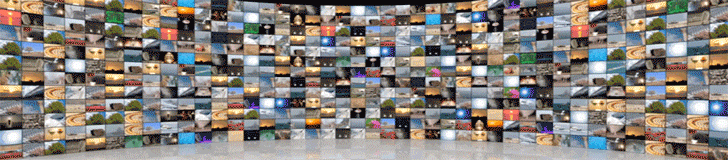



 Комбинированный вид
Комбинированный вид

